WebVirtCloud adalah alat manajemen berbasis web untuk virtualisasi KVM. Ini memungkinkan administrator dan pengguna untuk membuat, mengelola, dan menghapus Mesin Virtual yang berjalan di KVM hypervisor dari antarmuka web. Itu dibangun di atas Django dan mendukung otorisasi dan otentikasi berbasis pengguna. Dengan WebVirtCloud, Anda dapat mengelola beberapa Hypervisor QEMU/KVM, Mengelola jaringan Hypervisor, dan Mengelola kumpulan datastore dari satu penginstalan.
Dalam tutorial ini, saya akan menunjukkan cara menginstal alat Manajemen KVM WebVirtCloud di Ubuntu 20.04.
Prasyarat
- Server yang menjalankan Ubuntu 20.04.
- Kata sandi root dikonfigurasi di server.
Memulai
Pertama, perbarui paket sistem ke versi yang diperbarui dengan menjalankan perintah berikut:
apt-get update -y
Setelah semua paket diperbarui, Anda dapat melanjutkan ke langkah berikutnya.
Verifikasi Dukungan Virtualisasi
Sebelum memulai, Anda perlu memverifikasi apakah sistem operasi Anda mendukung virtualisasi perangkat keras atau tidak.
Jalankan perintah berikut untuk memverifikasinya.
grep -E -c "vmx|svm" /proc/cpuinfo
Jika output di atas 0 maka sistem operasi Anda mendukung virtualisasi perangkat keras.
2
Selanjutnya, Anda juga perlu memeriksa apakah sistem Anda mampu menjalankan mesin virtual KVM.
Untuk melakukannya, instal cpu-checker dengan perintah berikut:
apt-get install cpu-checker -y
Setelah terinstal, jalankan perintah berikut untuk memverifikasi:
kvm-ok
Anda akan melihat output berikut:
INFO: /dev/kvm exists KVM acceleration can be used
Setelah selesai, Anda dapat melanjutkan ke langkah berikutnya.
Instal KVM Hypervisor
Selanjutnya, Anda perlu menginstal KVM di server Anda. Anda dapat menginstal KVM dengan semua alat yang diperlukan menggunakan perintah berikut:
apt-get install qemu qemu-kvm libvirt-daemon bridge-utils virt-manager virtinst -y
Setelah instalasi, Anda perlu memverifikasi apakah modul KVM telah dimuat atau belum. Anda dapat memverifikasinya dengan perintah berikut:
lsmod | grep -i kvm
Anda akan melihat output berikut:
kvm_intel 286720 0 kvm 663552 1 kvm_intel
Selanjutnya, periksa status layanan libvirtd dengan perintah berikut:
systemctl status libvirtd
Anda akan melihat output berikut:
? libvirtd.service - Virtualization daemon
Loaded: loaded (/lib/systemd/system/libvirtd.service; enabled; vendor preset: enabled)
Active: active (running) since Sun 2021-08-01 04:57:14 UTC; 1min 3s ago
TriggeredBy: ? libvirtd-admin.socket
? libvirtd-ro.socket
? libvirtd.socket
Docs: man:libvirtd(8)
https://libvirt.org
Main PID: 5236 (libvirtd)
Tasks: 19 (limit: 32768)
Memory: 16.2M
CGroup: /system.slice/libvirtd.service
??5236 /usr/sbin/libvirtd
??5385 /usr/sbin/dnsmasq --conf-file=/var/lib/libvirt/dnsmasq/default.conf --leasefile-ro --dhcp-script=/usr/lib/libvirt/libvirt_>
??5386 /usr/sbin/dnsmasq --conf-file=/var/lib/libvirt/dnsmasq/default.conf --leasefile-ro --dhcp-script=/usr/lib/libvirt/libvirt_>
Aug 01 04:57:14 ubuntu2004 systemd[1]: Started Virtualization daemon.
Aug 01 04:57:15 ubuntu2004 dnsmasq[5385]: started, version 2.80 cachesize 150
Aug 01 04:57:15 ubuntu2004 dnsmasq[5385]: compile time options: IPv6 GNU-getopt DBus i18n IDN DHCP DHCPv6 no-Lua TFTP conntrack ipset auth net>
Aug 01 04:57:15 ubuntu2004 dnsmasq-dhcp[5385]: DHCP, IP range 192.168.122.2 -- 192.168.122.254, lease time 1h
Aug 01 04:57:15 ubuntu2004 dnsmasq-dhcp[5385]: DHCP, sockets bound exclusively to interface virbr0
Aug 01 04:57:15 ubuntu2004 dnsmasq[5385]: reading /etc/resolv.conf
Aug 01 04:57:15 ubuntu2004 dnsmasq[5385]: using nameserver 127.0.0.53#53
Aug 01 04:57:15 ubuntu2004 dnsmasq[5385]: read /etc/hosts - 5 addresses
Aug 01 04:57:15 ubuntu2004 dnsmasq[5385]: read /var/lib/libvirt/dnsmasq/default.addnhosts - 0 addresses
Aug 01 04:57:15 ubuntu2004 dnsmasq-dhcp[5385]: read /var/lib/libvirt/dnsmasq/default.hostsfile
Setelah selesai, Anda dapat melanjutkan ke langkah berikutnya.
Instal Nginx dan Paket Lainnya
Selanjutnya, Anda perlu menginstal Nginx, Python, dan paket lain yang diperlukan ke server Anda. Anda dapat menginstal semuanya dengan perintah berikut:
apt-get install git virtualenv python3-virtualenv python3-dev python3-lxml libvirt-dev zlib1g-dev libxslt1-dev nginx supervisor libsasl2-modules gcc pkg-config python3-guestfs libsasl2-dev libldap2-dev libssl-dev -y
Setelah semua paket terinstal, Anda dapat melanjutkan ke langkah berikutnya.
Instal dan Konfigurasi WebVirtCloud
Pertama, unduh versi terbaru WebVirtCloud dari repositori Git menggunakan perintah berikut:
git clone https://github.com/retspen/webvirtcloud
Setelah unduhan selesai, ubah direktori ke webvirtcloud dan salin contoh file setting.py:
cd webvirtcloud
cp webvirtcloud/settings.py.template webvirtcloud/settings.py
Selanjutnya, buat kunci rahasia dengan perintah berikut:
openssl rand -base64 32
Anda akan mendapatkan output berikut:
mTHhsUm5adG8DABJaIvmRLpQjNbL1vdeIpBDi/jQCV0=
Selanjutnya, edit file settings.py dan tentukan kunci rahasia Anda:
nano webvirtcloud/settings.py
Ubah baris berikut:
SECRET_KEY = "mTHhsUm5adG8DABJaIvmRLpQjNbL1vdeIpBDi/jQCV0="
Simpan dan tutup file kemudian salin file konfigurasi WebVirtCloud ke direktori Nginx dan Supervisor:
cp conf/supervisor/webvirtcloud.conf /etc/supervisor/conf.d
cp conf/nginx/webvirtcloud.conf /etc/nginx/conf.d
Selanjutnya, kembali ke direktori home Anda dan pindahkan direktori webvirtcloud ke direktori /srv:
cd ..
mv webvirtcloud /srv/
Selanjutnya, atur kepemilikan yang tepat ke direktori webvirtcloud:
chown -R www-data:www-data /srv/webvirtcloud/
Selanjutnya, ubah direktori ke webvirtcloud dan buat lingkungan virtual:
cd /srv/webvirtcloud/
virtualenv -p python3 venv
Selanjutnya, aktifkan virtual environment dengan perintah berikut:
source venv/bin/activate
Selanjutnya, instal dependensi Python yang diperlukan dengan perintah berikut:
pip install -r conf/requirements.txt
Anda akan melihat output berikut:
Successfully built libvirt-python qrcode rwlock websockify Installing collected packages: sqlparse, pytz, asgiref, Django, soupsieve, beautifulsoup4, django-bootstrap5, django-icons, django-login-required-middleware, django-otp, segno, django-qr-code, gunicorn, six, libsass, libvirt-python, lxml, qrcode, rwlock, numpy, websockify, zipp, pyasn1, ldap3 Successfully installed Django-3.2.5 asgiref-3.4.1 beautifulsoup4-4.9.3 django-bootstrap5-2.0.1 django-icons-4.0.0 django-login-required-middleware-0.6.1 django-otp-1.0.6 django-qr-code-2.2.0 gunicorn-20.1.0 ldap3-2.9 libsass-0.21.0 libvirt-python-7.4.0 lxml-4.6.3 numpy-1.21.1 pyasn1-0.4.8 pytz-2021.1 qrcode-7.0 rwlock-0.0.7 segno-1.3.3 six-1.16.0 soupsieve-2.2.1 sqlparse-0.4.1 websockify-0.9.0 zipp-3.4.1
Selanjutnya, jalankan perintah migrasi untuk membuat semua tabel:
python3 manage.py migrate
Anda akan melihat output berikut:
Applying otp_totp.0001_initial... OK Applying otp_totp.0002_auto_20190420_0723... OK Applying sessions.0001_initial... OK * Creating default admin user ! SHOW_PROFILE_EDIT_PASSWORD is found inside settings.py * Applying permission can_change_password for all users ! Warning!!! Setting to True for all users ! Don`t forget to remove the option from settings.py * Migrating can_clone_instaces user attribute to permission * Applying permission passwordless_console for all users
Selanjutnya, nonaktifkan dari lingkungan virtual Python dengan perintah berikut:
deactivate
Selanjutnya, atur kepemilikan yang tepat ke direktori webvirtcloud dengan perintah berikut:
chown -R www-data:www-data /srv/webvirtcloud/
Selanjutnya, hapus file konfigurasi virtual host default Nginx:
rm /etc/nginx/sites-enabled/default
Selanjutnya, restart layanan Nginx dan Supervisor untuk menerapkan perubahan:
systemctl restart nginx
systemctl restart supervisor
Anda sekarang dapat memverifikasi status Nginx dengan perintah berikut:
systemctl status nginx
Anda akan melihat output berikut:
? nginx.service - A high performance web server and a reverse proxy server
Loaded: loaded (/lib/systemd/system/nginx.service; enabled; vendor preset: enabled)
Active: active (running) since Sun 2021-08-01 10:35:57 UTC; 12s ago
Docs: man:nginx(8)
Process: 29055 ExecStartPre=/usr/sbin/nginx -t -q -g daemon on; master_process on; (code=exited, status=0/SUCCESS)
Process: 29068 ExecStart=/usr/sbin/nginx -g daemon on; master_process on; (code=exited, status=0/SUCCESS)
Main PID: 29076 (nginx)
Tasks: 3 (limit: 4691)
Memory: 3.4M
CGroup: /system.slice/nginx.service
??29076 nginx: master process /usr/sbin/nginx -g daemon on; master_process on;
??29077 nginx: worker process
??29078 nginx: worker process
Aug 01 10:35:57 ubuntu2004 systemd[1]: Starting A high performance web server and a reverse proxy server...
Aug 01 10:35:57 ubuntu2004 systemd[1]: Started A high performance web server and a reverse proxy server.
Mengatur KVM dan Libvirt
Selanjutnya, jalankan skrip berikut untuk menyiapkan KVM dan Libvirt:
wget -O - https://bit.ly/36baWUu | sh
Anda akan melihat output berikut:
Length: 151 [text/plain] Saving to: ‘/etc/supervisor/conf.d/gstfsd.conf’ /etc/supervisor/conf.d/gstfsd.conf 100%[==================================================================>] 151 --.-KB/s in 0s 2021-08-01 10:36:51 (5.50 MB/s) - ‘/etc/supervisor/conf.d/gstfsd.conf’ saved [151/151] * INFO: Found function daemons_running_ubuntu * DEBUG: DAEMONS_RUNNING_FUNC=daemons_running_ubuntu * INFO: Running daemons_running_ubuntu()
Terakhir, tambahkan pengguna KVM ke grup www-data dengan perintah berikut:
adduser www-data kvm
Akses WebVirtCloud
Pada titik ini, WebVirtCloud diinstal dan dikonfigurasi. Saatnya mengakses antarmuka web WebVirtCloud.
Buka browser web Anda dan ketik URL http://your-server-ip . Anda akan diarahkan ke halaman login WebVirtCloud:
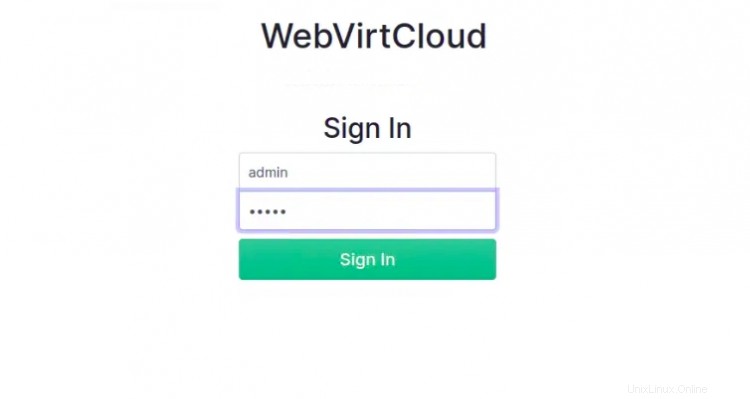
Berikan nama pengguna dan kata sandi default sebagai admin/admin dan klik tombol Masuk tombol. Anda akan melihat dasbor WebVirtCloud di halaman berikut:
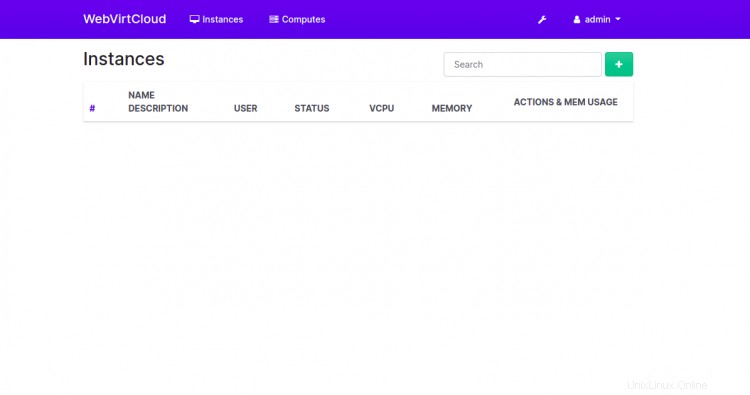
Kesimpulan
Selamat! Anda telah berhasil menginstal WebVirtCloud di server Ubuntu 20.04. Anda sekarang dapat membuat dan mengelola mesin virtual Anda dari antarmuka berbasis web. Jangan ragu untuk bertanya kepada saya jika Anda memiliki pertanyaan.